В этом разделе поясняется, как указать имена файлов.
Можно настроить аппарат таким образом, чтобы дата и время сканирования автоматически добавлялись к имени файла отканированного документа.
При указании любой текстовой строки для включения в имя файла
Если указано [Доб. дату и вр.], сканированным файлам присваиваются имена, содержащие дату и время сканирования, четырехсимвольный номер страницы и заданную строку.
Одностраничным файлам и многостраничным файлам с разделенными страницами присваиваются имена, содержащие дату, время сканирования и номер страницы, состоящий из четырех цифр. Между датой, временем и номером страницы вставляется символ подчеркивания.
(Пример: Отсканированному 31 декабря 2020 года в 15:30 в одностраничном формате TIFF-файлу с указанным именем "test" присваивается имя test_202012311530_0001.tif)
Многостраничным файлам присваиваются имена, содержащие время и дату сканирования.
(Пример: Отсканированному 31 декабря 2020 года в 15:30 файлу в многостраничном формате TIFF с указанным именем "test" присваивается имя test_202012311530.tif)
Если имя файла не задано
Если указано [Доб. дату и вр.], сканированным файлам присваиваются имена, содержащие дату и время сканирования и четырехсимвольный номер страницы.
Одностраничным файлам и многостраничным файлам с разделенными страницами присваиваются имена, содержащие дату, время сканирования и номер страницы, состоящий из четырех цифр. Между датой, временем и номером страницы вставляется символ подчеркивания.
(Пример: Именем файла сканирования одной страницы в формате TIFF, выполненного в 15 часов 30 минут 15 секунд 10 мс 31 декабря 2020 года, будет 20201231153015010_0001.tif)
Многостраничным файлам присваиваются имена, содержащие время и дату сканирования.
(Пример: Именем файла сканирования нескольких страниц в формате TIFF, выполненного в 15 часов 30 минут 15 секунд 10 мс 31 декабря 2020 года, будет 20201231153015010.tif)
При необходимости имя файла можно изменить.
![]() При использовании приложения Сканер
При использовании приложения Сканер
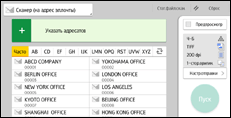
Для получения сведений об использовании экрана приложения см. руководство "Начало работы".
![]() При использовании приложения Сканер (классическое)
При использовании приложения Сканер (классическое)
Для получения сведений об использовании функции классического сканера см. Процедура настройки имени файла (классический сканер).
Для получения сведений об использовании функции классического сканера см. Процедура замены начальной цифры серийных номеров в имени файла (классический сканер).
